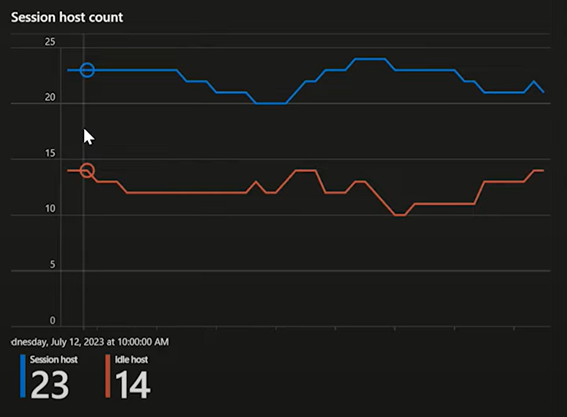クラウドならではのVDIパフォーマンス監視
Azure Virtual Desktop(AVD)の分析情報機能!
皆さん、こんにちは!
当社は多くのクラウドVDI、特にAzure Virtual Desktop(AVD)への移行を支援してきました。しかし、移行後に多くのお客様が直面する一つの共通の課題があります。それは、「適切に」AVDを利用しているか把握するのが難しい点です。
クラウドは従量課金にりますので、使った分だけ課金されてしまいます。無駄な出費を抑えるために何か手を打ちたいとなっても、これまでのツールでは専門性が必要だったり、分かりにくかったりしました。そんな悩みを解消する手段として、AVDではAzure Virtual Desktop Insights:分析情報機能が登場しました。
今回はパフォーマンス監視の新たなツールとして利用できる、Azure Virtual Desktop 分析情報(Insights)についてご紹介したいと思います!!
1. Azure Virtual Desktop 分析情報(Insights)とは
Azure Virtual Desktop 分析情報(Insights)とは、大まかに解説すると、AVDで発生したログの情報をもとにパフォーマンスや接続状況を分析し、ダッシュボード化(=Azure Monitor Workbook)したものです。
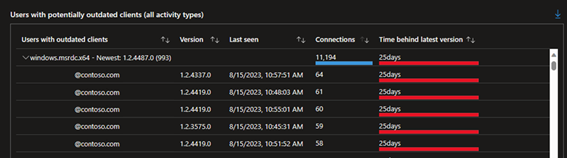
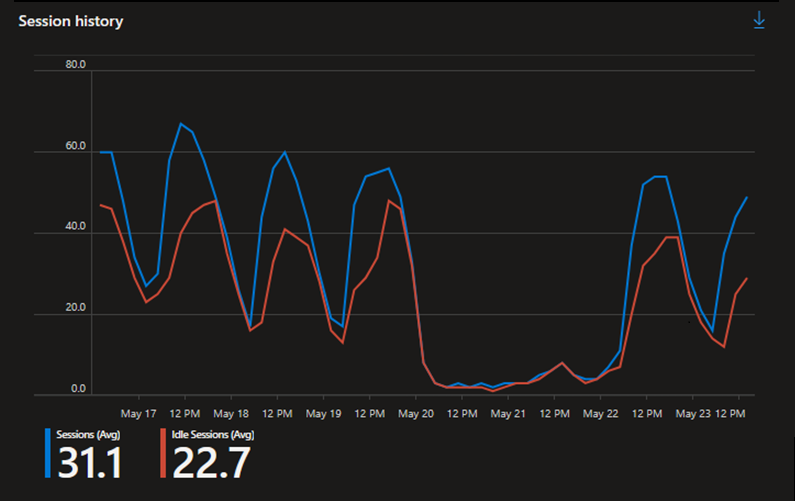
具体的に、下記のような分析情報を可視化することできます。
・遅延(レイテンシー)状況
・セッションホストのパフォーマンス
・クライアントバージョンの使用状況
・セッションホストの使用率
・セッションホスト数
少し本題とは脱線してしまいますが、Azureでは監視として2つの情報を収集します。メトリックとログです。
メトリック
特定の時点におけるシステムの状況を表す数値で、定期的に収集されます。これらは頻繁にサンプリングでき、パフォーマンスの表示や比較的単純なロジックですばやくアラートを生成できるため、アラートを発行するときに役立ちます。
ログ
ログはメトリックより詳細で説明付きのテキストデータが含まれます。 メトリックと大きな違いはその構造とデータが定期的に収集されないことです。 ログによって収集されたデータはLog Analyticsワークスペースに格納されます。Log Analyticsと組み合わせて分析を行えるので、管理ソリューションを利用する際に役立ちます。
AVD分析情報では、ログの情報をもとに分析されます。そのため、Log Analyticsワークスペースなどの環境を構成してなくてはいけません。
2. 利用条件
前提として、AVD 分析情報の利用にそこまで厳密な利用条件等はありませんが、下記3点の条件さえ満たしていれば、基本的には多くのお客様がすぐに利用できる機能ではあります。
- 監視するすべての Azure Virtual Desktop 環境が、Azure Resource Manager と互換性のある最新リリースの Azure Virtual Desktop に基づいている必要がある。
- 少なくとも 1 つの Log Analytics ワークスペースが構成されている。
- Log Analytics ワークスペースで、次の項目のデータ収集を有効にする。
- Azure Virtual Desktop 環境からの診断
- Azure Virtual Desktop セッション ホストからの推奨されるパフォーマンス カウンター
- Azure Virtual Desktop セッション ホストからの推奨される Windows イベント ログ
3. ユースケース
AVD 分析情報を利用できるユースケースとして、AVDのオートスケーリング機能と組み合わせがあります。オートスケーリング機能と組わせて利用することで、適切にコストカットすることが可能になります。
可視化できる分析情報として、前半にも記載しましたが、「セッションホスト数」があります。このセッションホスト数ですが、単純な数だけでなく、操作せずにそのまま立ち去ってしまったようなインアクティブ(正式な用語としては「アイドル状態」)のホスト数も算出することができます。
引用元:Use Azure Virtual Desktop Insights to monitor your AVD deployment | Azure Friday – YouTube
つまり、特定の時間にアクティブなユーザ数が減る時間を掴むことができれば、オートスケーリング機能を使うことで、適切なセッションホスト数に制限ができます。あとは、負荷分散のアルゴリズムを幅優先ではなく、深さ優先にしたり、セッションの最大ホスト数を制限するといった選択肢が生まれます。
※オートスケーリング機能についてはこちらをご参照ください。
Azure Virtual Desktop での自動スケーリング プランとシナリオ例 | Microsoft Learn
その他のユースケースとしては、AVDにアクセスしているユーザのクライアント情報も取得することができます。どういったクライアント(OS情報:andoroidやhtml等)からAVDにアクセスをしていて、クライアントのバージョン情報も可視化されます。そのため、更新に漏れているPC(ユーザ情報含め)があれば、そのまま担当部署にエスカレーションすることができます。
4. まとめ
これまでは、ログの種類でご紹介した「メトリック」を中心としたAzure Virtual Desktopの監視が主流でした。そのため、ログ情報をまとめるために、KQLといったエンジニア要素が強い知識が求められていました。
Azure Virtual Desktopの分析情報を利用することで、非エンジニアの方でも、テンプレート化された状態でパフォーマンスを監視することができます。もちろん、Azure Monitor Workbookですので、ダッシュボードも編集可能です。
パフォーマンス監視に悩まれているようでしたら、是非ご利用を検討してもらえたらと思います!
この記事を書いた人
- 森 信之介
- テクニカルマーケターとして、ブログ執筆、セミナー講師を行っております!
この投稿者の最新の記事
- 2024年3月26日ブログWindowsのメモ帳にスペルチェック機能が追加!
- 2024年3月25日ブログBCPの策定や見直しのhow to – ガートナー社が抑えておくべき3のポイントを発表
- 2024年3月22日ブログスポーツにもAIの力を~「TacticAI」が登場
- 2024年3月21日ブログChatGPTやGeminiに並ぶ「Claude3」のプロンプトライブラリをご紹介!